Inxi est un outil d'information sur le système de ligne de commande gratuit, open source et complet. Il affiche le matériel système, le processeur, les pilotes, Xorg, le bureau, le noyau, la ou les versions de GCC, les processus, l'utilisation de la RAM et une grande variété d'autres informations utiles. Qu'il s'agisse d'un disque dur ou d'un processeur, d'une carte mère ou du détail complet de l'ensemble du système, inxi l'affichera plus précisément en quelques secondes. Puisqu'il s'agit d'un outil CLI, vous pouvez l'utiliser dans l'édition Desktop ou Server. Inxi est disponible dans les dépôts par défaut de la plupart des distributions Linux et de certains systèmes BSD.
Installer inxi
Sur Arch Linux et ses dérivés :
Pour installer inxi dans Arch Linux ou ses dérivés comme Antergos et Manajaro Linux, exécutez :
$ sudo pacman -S inxi
Juste au cas où Inxi n'est pas disponible dans les référentiels par défaut, essayez de l'installer à partir d'AUR (cela varie d'une année à l'autre) en utilisant n'importe quel programme d'assistance AUR.
Utilisation de Yay :
$ yay -S inxi
Sur Debian/Ubuntu et dérivés :
$ sudo apt-get install inxi
Sur Fedora / RHEL / CentOS / Scientific Linux :
inxi est disponible dans les référentiels par défaut de Fedora. Alors, exécutez simplement la commande suivante pour l'installer immédiatement.
$ sudo dnf install inxi
Dans RHEL et ses clones comme CentOS et Scientific Linux, vous devez ajouter le référentiel EPEL, puis installer inxi.
Pour installer le référentiel EPEL, exécutez simplement :
$ sudo yum install epel-release
Après avoir installé le référentiel EPEL, installez inxi à l'aide de la commande :
$ sudo yum install inxi
Sur SUSE/openSUSE :
$ sudo zypper install inxi
Trouvez les détails du système Linux à l'aide d'inxi
inxi aura besoin de quelques programmes supplémentaires pour fonctionner correctement. Ils seront installés avec inxi. Cependant, s'ils ne sont pas installés automatiquement, vous devez les rechercher et les installer.
Pour répertorier tous les programmes requis, exécutez :
$ inxi --recommends
Si vous voyez des programmes manquants, installez-les avant de commencer à utiliser inxi.
Maintenant, voyons comment l'utiliser pour révéler les détails du système Linux. L'utilisation d'inxi est assez simple et directe.
Ouvrez votre terminal et exécutez la commande suivante pour imprimer un bref résumé des informations sur le processeur, la mémoire, le disque dur et le noyau :
$ inxi
Exemple de sortie :
CPU: Dual Core Intel Core i3-2350M (-MT MCP-) speed/min/max: 798/800/2300 MHz Kernel: 5.1.2-arch1-1-ARCH x86_64 Up: 1h 31m Mem: 2800.5/7884.2 MiB (35.5%) Storage: 465.76 GiB (80.8% used) Procs: 163 Shell: bash 5.0.7 inxi: 3.0.34
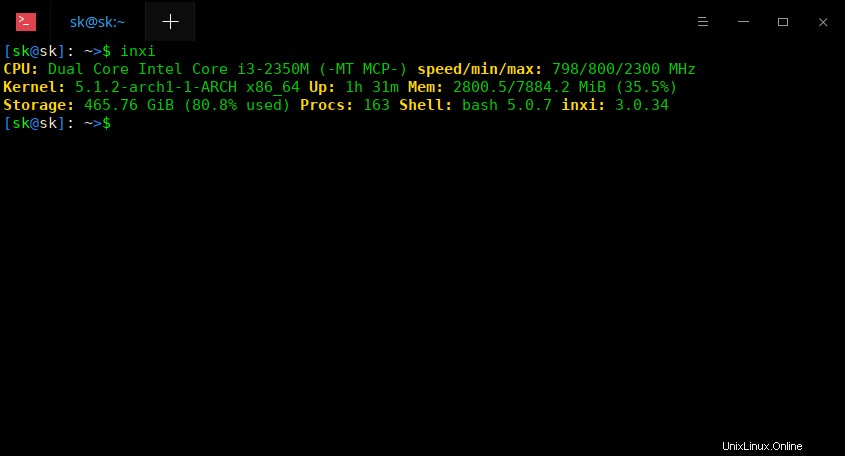
Trouver les détails du système Linux à l'aide d'inxi
Comme vous pouvez le voir, Inxi affiche les détails suivants de mon bureau Arch Linux :
- Type de processeur,
- Vitesse du processeur,
- Détails du noyau,
- Temps de disponibilité,
- Détails de la mémoire (mémoire totale et utilisée),
- Taille du disque dur et utilisation actuelle
- Procédure
- Détails du shell par défaut,
- Version Inxi.
Pour afficher le résumé complet, utilisez "-F" changer comme indiqué ci-dessous.
$ inxi -F
Exemple de sortie :
System: Host: sk Kernel: 5.1.2-arch1-1-ARCH x86_64 bits: 64 Desktop: Deepin 15.10.1 Distro: Arch Linux
Machine: Type: Portable System: Dell product: Inspiron N5050 v: N/A serial: <root required>
Mobo: Dell model: 01HXXJ v: A05 serial: <root required> BIOS: Dell v: A05 date: 08/03/2012
Battery: ID-1: BAT0 charge: 39.0 Wh condition: 39.0/48.8 Wh (80%)
CPU: Topology: Dual Core model: Intel Core i3-2350M bits: 64 type: MT MCP L2 cache: 3072 KiB
Speed: 798 MHz min/max: 800/2300 MHz Core speeds (MHz): 1: 798 2: 798 3: 798 4: 798
Graphics: Device-1: Intel 2nd Generation Core Processor Family Integrated Graphics driver: i915 v: kernel
Display: x11 server: X.Org 1.20.4 driver: modesetting unloaded: vesa resolution: 1366x768~60Hz
Message: Unable to show advanced data. Required tool glxinfo missing.
Audio: Device-1: Intel 6 Series/C200 Series Family High Definition Audio driver: snd_hda_intel
Sound Server: ALSA v: k5.1.2-arch1-1-ARCH
Network: Device-1: Realtek RTL810xE PCI Express Fast Ethernet driver: r8169
IF: enp5s0 state: down mac: 45:c8:gh:89:b6:45
Device-2: Qualcomm Atheros AR9285 Wireless Network Adapter driver: ath9k
IF: wlp9s0 state: up mac: c3:11:96:22:87:3g
Device-3: Qualcomm Atheros AR3011 Bluetooth type: USB driver: btusb
Drives: Local Storage: total: 465.76 GiB used: 376.31 GiB (80.8%)
ID-1: /dev/sda vendor: Seagate model: ST9500325AS size: 465.76 GiB
Partition: ID-1: / size: 456.26 GiB used: 376.25 GiB (82.5%) fs: ext4 dev: /dev/sda2
ID-2: /boot size: 92.8 MiB used: 62.9 MiB (67.7%) fs: ext4 dev: /dev/sda1
ID-3: swap-1 size: 2.00 GiB used: 0 KiB (0.0%) fs: swap dev: /dev/sda3
Sensors: System Temperatures: cpu: 58.0 C mobo: N/A
Fan Speeds (RPM): cpu: 3445
Info: Processes: 169 Uptime: 1h 38m Memory: 7.70 GiB used: 2.94 GiB (38.2%) Shell: bash inxi: 3.0.34 Inxi utilisé sur IRC filtre automatiquement l'adresse MAC de votre périphérique réseau, l'IP WAN et LAN, votre répertoire de nom d'utilisateur / home dans les partitions et quelques autres éléments afin de maintenir la confidentialité et la sécurité de base. Vous pouvez également déclencher ce filtrage avec le -z comme ci-dessous.
$ inxi -Fz
Pour remplacer le filtre IRC, utilisez le -Z option.
$ inxi -FZ
Cela peut être utile pour déboguer les problèmes de connexion réseau en ligne dans un chat privé, par exemple. Soyez très prudent lorsque vous utilisez l'option -Z. Il affichera vos adresses MAC. Vous ne devriez pas partager les résultats obtenus avec l'option -Z dans les forums publics.
Affichage des détails spécifiques à l'appareil
Lors de l'exécution d'inxi sans aucune option, vous obtiendrez des informations de base sur votre système, telles que le processeur, la mémoire, le noyau, la disponibilité, le disque dur, etc.
Vous pouvez, bien sûr, affiner le résultat pour afficher des détails spécifiques sur l'appareil à l'aide de diverses options. Inxi propose de nombreuses options (majuscules et minuscules).
Tout d'abord, nous verrons des exemples de commandes pour toutes les options en majuscules par ordre alphabétique. Certaines commandes peuvent nécessiter des privilèges root/sudo pour obtenir les données réelles.
Options majuscules
Pour afficher les informations de votre carte audio et de votre (vos) carte(s) son avec le pilote de la carte son, utilisez -A option.
$ inxi -A
Audio: Device-1: Intel 6 Series/C200 Series Family High Definition Audio driver: snd_hda_intel
Sound Server: ALSA v: k5.1.2-arch1-1-ARCH
Pour afficher les détails de la batterie de votre système avec la charge et l'état actuels, utilisez -B option.
$ inxi -B Battery: ID-1: BAT0 charge: 39.0 Wh condition: 39.0/48.8 Wh (80%)
Pour afficher les détails complets du processeur, y compris le nombre de cœurs, le modèle de processeur, le cache du processeur, la vitesse d'horloge du processeur, la vitesse min/max du processeur, etc., utilisez -C option.
$ inxi -C
CPU: Topology: Dual Core model: Intel Core i3-2350M bits: 64 type: MT MCP L2 cache: 3072 KiB
Speed: 798 MHz min/max: 800/2300 MHz Core speeds (MHz): 1: 798 2: 798 3: 798 4: 798 4. Afficher les détails du disque dur
Pour afficher des informations sur votre disque dur, telles que le type de disque, le fournisseur, l'ID de périphérique, le modèle, la taille du disque, l'espace disque total, le pourcentage utilisé, etc., utilisez -D option.
$ inxi -D
Drives: Local Storage: total: 465.76 GiB used: 376.31 GiB (80.8%)
ID-1: /dev/sda vendor: Seagate model: ST9500325AS size: 465.76 GiB
Pour afficher des détails sur la carte graphique, y compris des détails sur la carte graphique, le pilote, le fournisseur, le serveur d'affichage, la résolution, etc., utilisez -G option.
$ inxi -G
Graphics: Device-1: Intel 2nd Generation Core Processor Family Integrated Graphics driver: i915 v: kernel
Display: x11 server: X.Org 1.20.4 driver: modesetting unloaded: vesa resolution: 1366x768~60Hz
Message: Unable to show advanced data. Required tool glxinfo missing.
Pour afficher des informations sur le nombre de processus, la disponibilité totale, la mémoire totale avec la mémoire utilisée, les détails du shell et la version inxi, etc., utilisez -I option.
$ inxi -I Info: Processes: 170 Uptime: 5h 47m Memory: 7.70 GiB used: 3.27 GiB (42.4%) Shell: bash inxi: 3.0.34
Pour afficher des informations sur les détails de votre machine, le fabricant, la carte mère, le BIOS, utilisez -M option.
$ inxi -M
Machine: Type: Portable System: Dell product: Inspiron N5050 v: N/A serial: <root required>
Mobo: Dell model: 034ygt v: A018 serial: <root required> BIOS: Dell v: A001 date: 09/04/2015 8. Afficher les détails de la carte réseau
Pour afficher des informations sur votre carte réseau, y compris le fournisseur, le pilote de la carte et le nombre d'interfaces réseau, etc., utilisez -N option.
$ inxi -N
Network: Device-1: Realtek RTL810xE PCI Express Fast Ethernet driver: r8169
Device-2: Qualcomm Atheros AR9285 Wireless Network Adapter driver: ath9k
Device-3: Qualcomm Atheros AR3011 Bluetooth type: USB driver: btusb Si vous souhaitez afficher les détails avancés des cartes réseau, tels que l'adresse MAC, la vitesse et l'état de la carte réseau, utilisez -n option.
$ inxi -n
Veuillez partager soigneusement ces détails sur le forum public.
Pour afficher les informations de base sur la partition, utilisez -P option.
$ inxi -P
Partition: ID-1: / size: 456.26 GiB used: 376.25 GiB (82.5%) fs: ext4 dev: /dev/sda2
ID-2: /boot size: 92.8 MiB used: 62.9 MiB (67.7%) fs: ext4 dev: /dev/sda1
ID-3: swap-1 size: 2.00 GiB used: 0 KiB (0.0%) fs: swap dev: /dev/sda3 Pour afficher les informations complètes sur la partition, y compris les points de montage, utilisez -p option.
$ inxi -p
Pour afficher les informations RAID, utilisez -R option.
$ inxi -R
11. Afficher les détails du système
Pour afficher les informations du système Linux telles que le nom d'hôte, le noyau, DE, la version du système d'exploitation, etc., utilisez -S option.
$ inxi -S System: Host: sk Kernel: 5.1.2-arch1-1-ARCH x86_64 bits: 64 Desktop: Deepin 15.10.1 Distro: Arch Linux
Inixi n'est pas seulement destiné à trouver des détails sur le matériel. C'est aussi utile pour obtenir d'autres choses.
Par exemple, vous pouvez afficher les détails météorologiques d'un lieu donné. Pour ce faire, exécutez inxi avec -W comme ci-dessous.
$ inxi -W 95623,us
Weather: Temperature: 21.1 C (70 F) Conditions: Scattered clouds Current Time: Tue 11 Jun 2019 04:34:35 AM PDT
Source: WeatherBit.io Veuillez noter que vous ne devez utiliser que des lettres ASCII dans les noms de ville/état/pays pour obtenir des résultats valides.
Options minuscules
Pour afficher uniquement le résumé de base des détails de votre système, utilisez -b option.
$ inxi -b
Vous pouvez également utiliser cette commande :
Les deux serveurs ont le même objectif.
$ inxi -v 2
Nous pouvons définir différents schémas de couleurs pour la sortie inxi en utilisant -c option. Vous pouvez définir le numéro de jeu de couleurs à partir de 0 à 42 . Si aucun numéro de schéma n'est fourni, 0 est supposé.
Voici la sortie inxi avec et sans -c option.
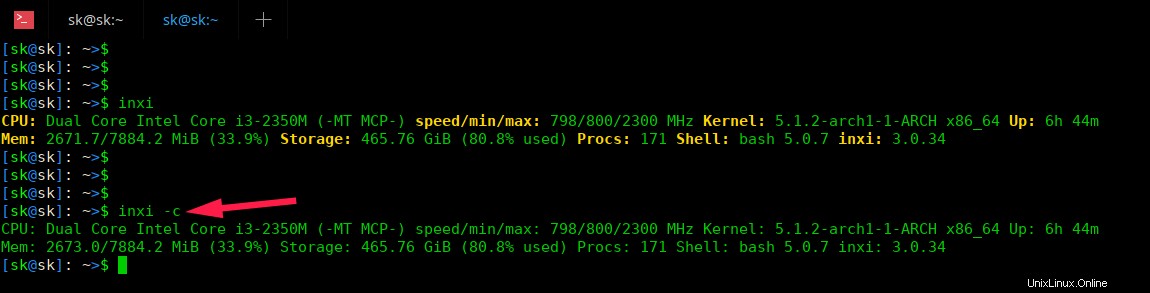
sortie inxi sans jeu de couleurs
Comme vous pouvez le voir, lorsque nous exécutons inxi avec l'option -c, le jeu de couleurs est désactivé. L'option -c est utile pour désactiver la sortie colorée lors de la redirection d'une sortie propre sans codes d'échappement vers un fichier texte.
De même, nous pouvons utiliser d'autres valeurs de jeu de couleurs.
$ inxi -c10
$ inxi -c42
Nous pouvons afficher les détails des données du lecteur optique ainsi que les détails du disque dur local en utilisant -d option.
$ inxi -d
Drives: Local Storage: total: 465.76 GiB used: 376.31 GiB (80.8%)
ID-1: /dev/sda vendor: Seagate model: ST9500325AS size: 465.76 GiB
Optical-1: /dev/sr0 vendor: PLDS model: DVD+-RW DS-8A8SH dev-links: cdrom
Features: speed: 24 multisession: yes audio: yes dvd: yes rw: cd-r,cd-rw,dvd-r,dvd-ram
Pour afficher tous les indicateurs CPU utilisés, exécutez :
$ inxi -f
Pour afficher le WAN et l'adresse IP locale avec les détails de la carte réseau tels que le fournisseur de l'appareil, le pilote, le mac, l'état, etc., utilisez -i option.
$ inxi -i
Si vous avez défini des étiquettes pour les partitions, vous pouvez les afficher en utilisant -l option.
$ inxi -l
Vous pouvez également afficher les étiquettes de toutes les partitions ainsi que les points de montage à l'aide de la commande :
$ inxi -pl
Nous pouvons afficher les détails de la mémoire tels que la taille totale de la RAM installée, la quantité de mémoire utilisée, le nombre d'emplacements DIMM disponibles, la taille totale de la RAM prise en charge, la quantité de RAM actuellement installée dans chaque emplacement, etc., en utilisant -m option.
$ sudo inxi -m
[sudo] password for sk:
Memory: RAM: total: 7.70 GiB used: 2.26 GiB (29.3%)
Array-1: capacity: 16 GiB slots: 2 EC: None
Device-1: DIMM_A size: 4 GiB speed: 1067 MT/s
Device-2: DIMM_B size: 4 GiB speed: 1067 MT/s
Pour afficher les détails de la partition non montée, utilisez -o option.
$ inxi -o
S'il n'y avait pas de partitions non montées dans votre système, vous verrez une sortie comme ci-dessous.
Unmounted: Message: No unmounted partitions found.
Pour afficher la liste des référentiels de votre système, utilisez -r option.
$ inxi -r
Exemple de sortie :
Repos: Active apt sources in file: /etc/apt/sources.list deb http://in.archive.ubuntu.com/ubuntu/ xenial main restricted deb http://in.archive.ubuntu.com/ubuntu/ xenial-updates main restricted deb http://in.archive.ubuntu.com/ubuntu/ xenial universe deb http://in.archive.ubuntu.com/ubuntu/ xenial-updates universe deb http://in.archive.ubuntu.com/ubuntu/ xenial multiverse deb http://in.archive.ubuntu.com/ubuntu/ xenial-updates multiverse deb http://in.archive.ubuntu.com/ubuntu/ xenial-backports main restricted universe multiverse deb http://security.ubuntu.com/ubuntu xenial-security main restricted deb http://security.ubuntu.com/ubuntu xenial-security universe deb http://security.ubuntu.com/ubuntu xenial-security multiverse
Suggestion de lecture :
- Comment trouver la liste des référentiels installés à partir de la ligne de commande sous Linux
Inxi est capable de trouver les températures de la carte mère/CPU/GPU et la vitesse du ventilateur.
$ inxi -s
Sensors: System Temperatures: cpu: 60.0 C mobo: N/A
Fan Speeds (RPM): cpu: 3456 Veuillez noter qu'Inxi a besoin de capteurs pour trouver la température du système. Assurez-vous que lm_sensors est installé et correctement configuré dans votre système. Pour plus de détails sur lm_sensors, consultez le guide suivant.
- Comment afficher la température du processeur sous Linux
Pour afficher la liste des processus 5 principaux processus qui consomment le plus de CPU et de mémoire, exécutez simplement :
$ inxi -t
Processes: CPU top: 5
1: cpu: 14.3% command: firefox pid: 15989
2: cpu: 10.5% command: firefox pid: 13487
3: cpu: 7.1% command: firefox pid: 15062
4: cpu: 3.1% command: xorg pid: 13493
5: cpu: 3.0% command: firefox pid: 14954
System RAM: total: 7.70 GiB used: 2.99 GiB (38.8%)
Memory top: 5
1: mem: 1115.8 MiB (14.1%) command: firefox pid: 15989
2: mem: 606.6 MiB (7.6%) command: firefox pid: 13487
3: mem: 339.3 MiB (4.3%) command: firefox pid: 13630
4: mem: 303.1 MiB (3.8%) command: firefox pid: 18617
5: mem: 260.1 MiB (3.2%) command: firefox pid: 15062 Nous pouvons également trier cette sortie soit par utilisation du processeur, soit par utilisation de la mémoire.
Par exemple, pour trouver les 5 processus les plus gourmands en mémoire, utilisez la commande suivante :
$ inxi -t m
Processes: System RAM: total: 7.70 GiB used: 2.73 GiB (35.4%)
Memory top: 5
1: mem: 966.1 MiB (12.2%) command: firefox pid: 15989
2: mem: 468.2 MiB (5.9%) command: firefox pid: 13487
3: mem: 347.9 MiB (4.4%) command: firefox pid: 13708
4: mem: 306.7 MiB (3.8%) command: firefox pid: 13630
5: mem: 247.2 MiB (3.1%) command: firefox pid: 15062 Pour trier les 5 principaux processus en fonction de l'utilisation du processeur, exécutez :
$ inxi -t c
Processes: CPU top: 5
1: cpu: 14.9% command: firefox pid: 15989
2: cpu: 10.6% command: firefox pid: 13487
3: cpu: 7.0% command: firefox pid: 15062
4: cpu: 3.1% command: xorg pid: 13493
5: cpu: 2.9% command: firefox pid: 14954 Par défaut, Inxi affichera les 5 meilleurs processus. Vous pouvez modifier le nombre de processus, par exemple 10, comme ci-dessous.
$ inxi -t cm10
Processes: CPU top: 10
1: cpu: 14.9% command: firefox pid: 15989
2: cpu: 10.6% command: firefox pid: 13487
3: cpu: 7.0% command: firefox pid: 15062
4: cpu: 3.1% command: xorg pid: 13493
5: cpu: 2.9% command: firefox pid: 14954
6: cpu: 2.8% command: firefox pid: 13630
7: cpu: 1.8% command: firefox pid: 18325
8: cpu: 1.4% command: firefox pid: 18617
9: cpu: 1.3% command: firefox pid: 13708
10: cpu: 0.8% command: firefox pid: 14427
System RAM: total: 7.70 GiB used: 2.92 GiB (37.9%)
Memory top: 10
1: mem: 1160.9 MiB (14.7%) command: firefox pid: 15989
2: mem: 475.1 MiB (6.0%) command: firefox pid: 13487
3: mem: 353.4 MiB (4.4%) command: firefox pid: 13708
4: mem: 308.0 MiB (3.9%) command: firefox pid: 13630
5: mem: 269.6 MiB (3.4%) command: firefox pid: 15062
6: mem: 249.3 MiB (3.1%) command: firefox pid: 14427
7: mem: 238.5 MiB (3.0%) command: firefox pid: 14954
8: mem: 208.2 MiB (2.6%) command: firefox pid: 18325
9: mem: 194.0 MiB (2.4%) command: firefox pid: 18617
10: mem: 143.6 MiB (1.8%) command: firefox pid: 23960 La commande ci-dessus affichera les 10 processus les plus gourmands en CPU et en mémoire.
Pour afficher uniquement le top 10 en fonction de l'utilisation de la mémoire, exécutez :
$ inxi -t m10
Pour afficher les UUID de partition (U universellement U identifiant unique entifier), utilisez -u option.
$ inxi -u
Il y a beaucoup plus d'options qui doivent encore être couvertes. Mais, ce sont juste assez pour obtenir presque tous les détails de votre machine Linux.
Pour plus de détails et d'options, consultez la page de manuel.
$ man inxi
Lire connexe :
- Comment trouver les spécifications matérielles sous Linux
- Trouvez des informations sur le matériel du système Linux avec Hwinfo
- Neofetch - Affichez les informations de votre système Linux
- Rechercher les détails du système Linux à l'aide de Python
L'objectif principal de l'outil Inxi est d'être utilisé dans le support IRC ou forum. Si vous cherchez de l'aide via un forum ou un site Web où quelqu'un demande les spécifications de votre système, exécutez simplement cette commande et copiez/collez la sortie.
Ressources :
- Référentiel Inxi GitHub
- Page d'accueil d'Inxi